Table of Contents
![]() Related Posts
Related Posts
Dalam artikel ini, anda akan belajar:
- Betulkan 1. Baiki Fail PowerPoint yang Rosak dengan Alat Pembaikan Dokumen Profesional
- Betulkan 2. Buka PowerPoint dalam Safe Mode untuk Betulkan PowerPoint Cannot Read
- Betulkan 3. Gunakan Pembaikan Microsoft Office untuk Menyelesaikan Ralat PowerPoint Not Read
- Betulkan 4. Tukar Fail PowerPoint kepada Format Lain dan Betulkan PowerPoint Tidak Boleh Baca
- Lebih Banyak Penyelesaian
Bayangkan bekerja tanpa jemu pada persembahan PowerPoint 40-slaid, dengan teliti membuat setiap slaid dengan imej pada komputer riba anda. Berasa berpuas hati, anda memindahkannya ke pemacu USB untuk persembahan yang lancar. Malangnya, entah dari mana, anda melihat pop timbul dengan ralat " Maaf, PowerPoint tidak boleh membaca ^0 ". Pembaikan berguna yang boleh membantu adalah seperti berikut. Baca terus!
Betulkan 1. Baiki Fail PowerPoint yang Rosak dengan Alat Pembaikan Dokumen Profesional
Jika anda pernah menemui mesej yang mengecewakan, "Maaf, PowerPoint Tidak Boleh Membaca ^0," kemungkinan besar anda sedang berurusan dengan fail PowerPoint yang rosak. Nasib baik, dengan kemunculan alat pembaikan Office yang canggih, menyelamatkan fail sedemikian telah menjadi tugas yang boleh dilaksanakan.
Satu penyelesaian yang boleh dipuji ialah Pembaikan Dokumen EaseUS Fixo . Alat ini penting jika anda bergelut dengan fail PowerPoint yang rosak disebabkan oleh penutupan sistem yang tidak dijangka, konflik perisian atau keadaan lain yang tidak dijangka.
Pembaikan Dokumen EaseUS Fixo menonjol bukan sahaja untuk antara muka mesra pengguna tetapi juga untuk keupayaan pembaikan yang mantap. Sama ada ia masalah kecil atau isu rasuah yang teruk, perisian ini direka bentuk untuk menangani pelbagai kerosakan fail PowerPoint. Mari lihat senario apa yang perisian Pembaikan PowerPoint ini boleh membantu:
- Hiperpautan PowerPoint tidak berfungsi
- PowerPoint tidak bertindak balas
- PowerPoint terus ranap
- PowerPoint tidak dibuka
Di bawah ialah beberapa langkah untuk menggunakan alat Pembaikan Dokumen EaseUS Fixo untuk membaiki fail PowerPoint yang rosak .
✨Langkah 1. Muat turun, pasang dan lancarkan Pembaikan Dokumen EaseUS Fixo
Anda boleh memuat turun alat pembaikan ini dengan butang muat turun yang kami berikan kepada anda atau cara rasmi yang lain. Selepas pemasangan, anda boleh mengklik dua kali ikon Fixo untuk melancarkannya. Klik "Pembaikan Fail" > "Tambah Fail" untuk memilih dan membaiki dokumen Word, Excel, PDF dan lain-lain yang rosak.

✨Langkah 2. Baiki dokumen yang rosak sekarang
Selepas menambah dokumen, anda boleh mengklik "Repair" untuk membetulkan dokumen secara khusus atau pilih "Repair All" untuk membaiki keseluruhan fail dalam senarai sama sekali.

✨Langkah 3. Pratonton dan simpan dokumen yang telah dibaiki
Sekarang, fail sedia untuk disimpan. Anda juga boleh mengklik ikon mata untuk pratonton dokumen. Selepas mengklik "Simpan Semua", pilih "Lihat Dibaiki" dalam tetingkap pop timbul untuk mencari fail yang dibaiki ini.

Jika anda mendapati maklumat ini berguna, kongsi halaman ini pada platform media sosial anda untuk membantu orang lain menavigasi jalan keluar daripada cabaran tersebut.
Betulkan 2. Buka PowerPoint dalam Safe Mode untuk Betulkan PowerPoint Cannot Read
Memulakan PowerPoint dalam Mod Selamat membenarkan penggunaannya apabila menghadapi isu seperti mesej "Maaf, PowerPoint Tidak Dapat Membaca ^0."
Mod ini terbukti bermanfaat jika operasi standard dihentikan kerana ranap aplikasi atau sambungan dan alat tambah yang tidak serasi semasa permulaan.
Semasa dalam mod perlindungan ini, fail mungkin kekurangan persembahan format lengkap tetapi tetap berfungsi untuk tugas seperti mengedit dan menyimpan.
Langkah 1. Pastikan semua sesi PowerPoint aktif ditutup.
Langkah 2. Tekan kekunci "Windows", kemudian masukkan jalankan .
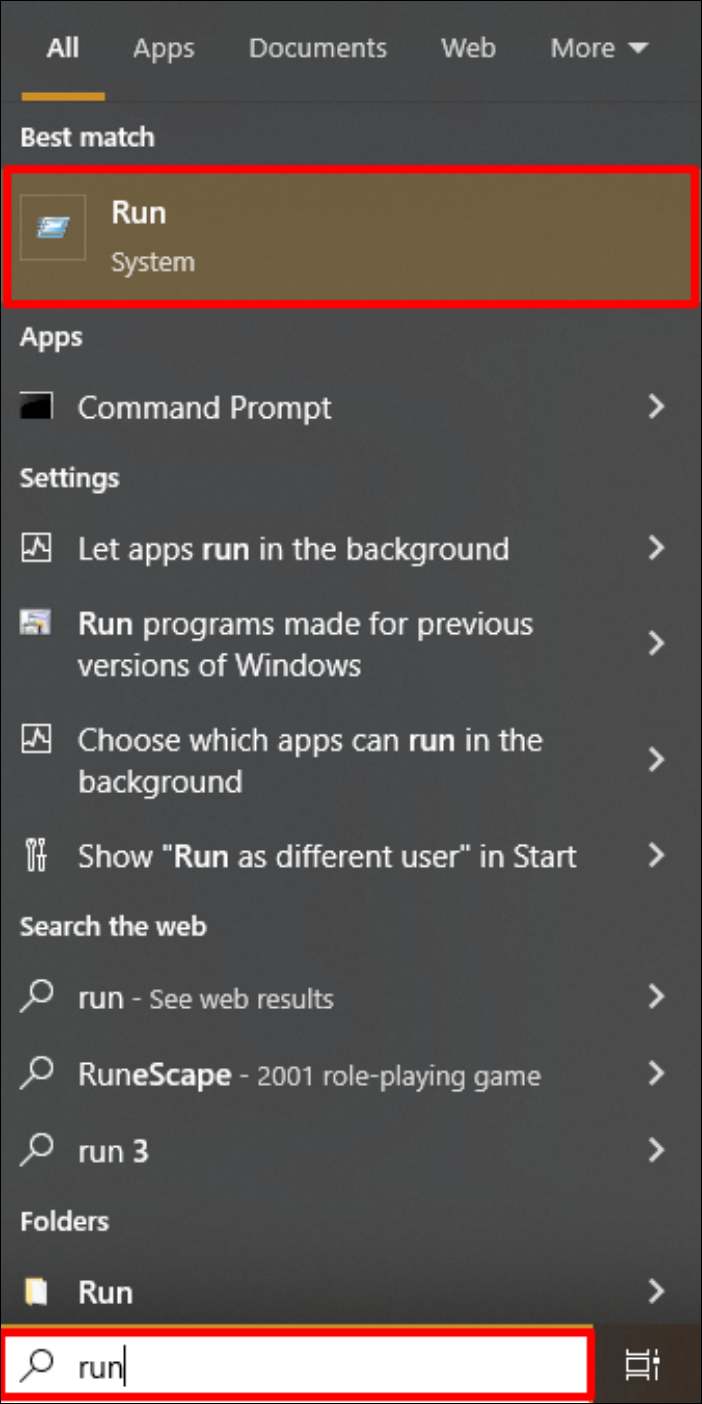
Langkah 3. Antara pilihan yang dipaparkan, pilih yang pertama.
Langkah 4. Masukkan arahan powerpnt /safe dan tekan "Enter," beralih ke Mod Selamat PowerPoint.

Teruskan untuk membuka fail PowerPoint bermasalah yang sebelum ini memaparkan mesej ralat. Jika fail dimuatkan tanpa komplikasi, lindungi pendua di bawah nama yang berbeza atau format alternatif, seperti .pptx.
Betulkan 3. Gunakan Pembaikan Microsoft Office untuk Menyelesaikan Ralat PowerPoint Not Read
Jika masalah terus timbul dalam Mod Selamat atau jika anda menerima mesej "Maaf, PowerPoint Tidak Dapat Membaca ^0", isu itu boleh berpunca daripada persediaan Microsoft Office.
Pertimbangkan untuk menggunakan fungsi Pembaikan Pejabat untuk membaiki aplikasi Microsoft Office.
Langkah 1. Matikan sebarang program Microsoft yang aktif dan ketik kekunci "Windows".
Langkah 2. Panel Kawalan Input dan tekan "Enter."
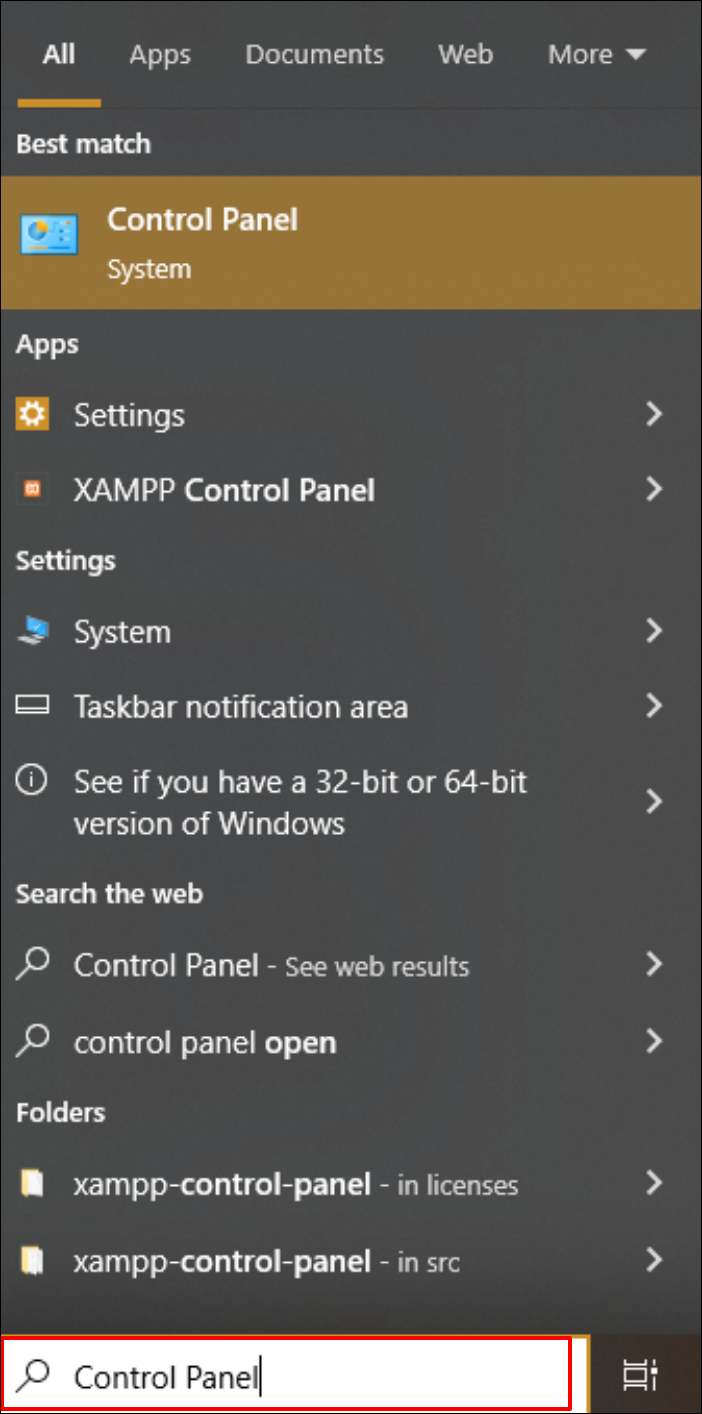
Langkah 3. Navigasi ke "Program" > "Nyahpasang Program" dan cari "Microsoft Office."
Langkah 4. Setelah mengesannya, klik kanan dan pilih pilihan "Tukar".
Langkah 5. Pilih alternatif "Pembaikan" dan patuhi langkah yang dipaparkan untuk membetulkan perisian Microsoft Office anda.
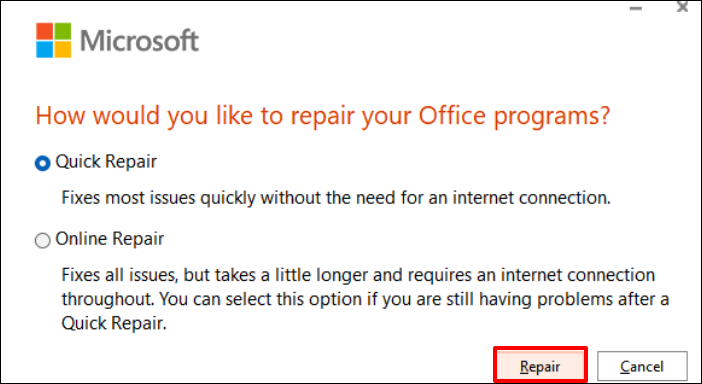
Betulkan 4. Tukar Fail PowerPoint kepada Format Lain dan Betulkan PowerPoint Tidak Boleh Baca
Untuk menangani ralat "PowerPoint tidak boleh membaca", yang mungkin disebabkan oleh kebimbangan keserasian, menukar pembentangan anda kepada format lain seperti .pptx boleh menjadi penyelesaian. Berikut adalah langkah-langkahnya:
Langkah 1. Lancarkan dek slaid PowerPoint semasa anda.
Langkah 2. Navigasi ke penjuru kiri sebelah atas, pilih tab "Fail", kemudian pilih "Simpan Sebagai."
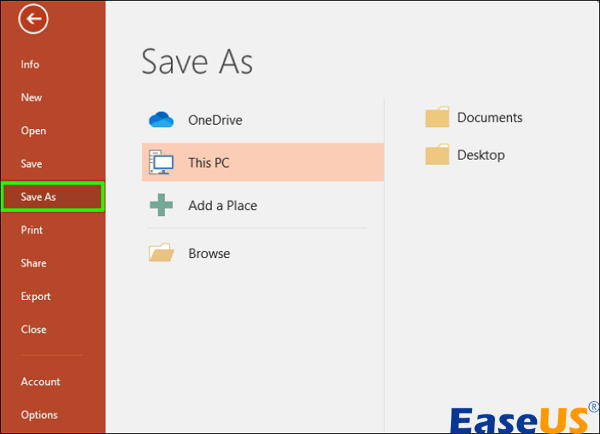
Langkah 3. Pilih format fail alternatif dalam menu lungsur "Simpan sebagai jenis" . Sebagai contoh, pilih sambungan ".ppt" jika versi PowerPoint anda lebih lama. Untuk versi yang lebih baharu, pilih ".pptx."
Langkah 4. Tentukan nama fail yang berbeza dan tetapkan lokasi storan untuk persembahan yang diubah suai ini.
Langkah 5. Tekan butang "Simpan" untuk memuktamadkan penukaran kepada format fail yang dipilih.
Betulkan 5. Kemas kini PowerPoint untuk Menyelesaikan PowerPoint Can't Read 0
Kadangkala, Microsoft PowerPoint mungkin menghadapi masalah yang menghalangnya daripada membaca fail. Untuk menangani perkara ini, mengemas kini kepada versi terbaharu Microsoft Office mungkin menyelesaikan masalah.
Berikut ialah cara untuk melakukannya:
Langkah 1. Lancarkan "Microsoft PowerPoint" dan akses tab "Fail".
Langkah 2. Pilih "Akaun" dan kemudian pilih "Kemas Kini Pejabat".
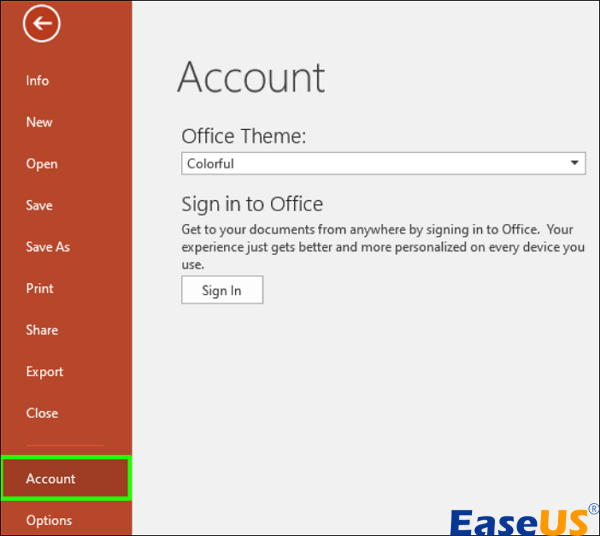
Langkah 3. Pilih "Kemas Kini Sekarang" untuk memulakan proses kemas kini PowerPoint.
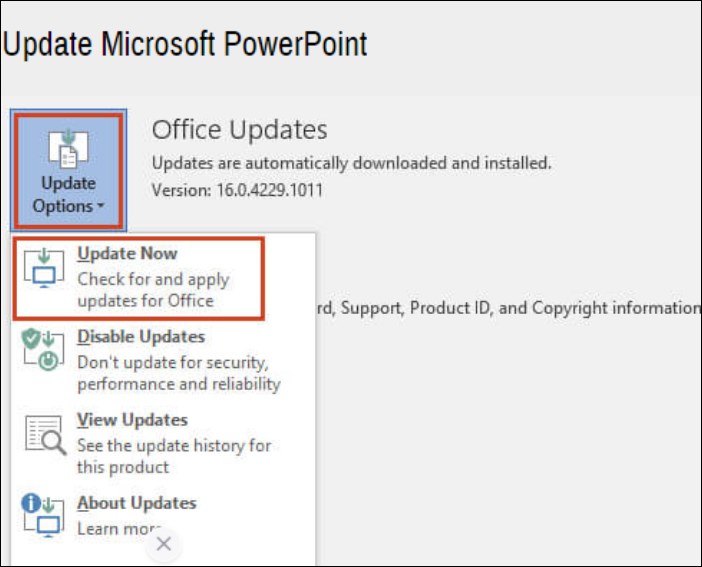
Pendekatan ini terutamanya menangani ralat yang diselesaikan oleh Microsoft. Walau bagaimanapun, adalah wajar mencuba kemas kini sebagai penyelesaian yang berpotensi.
Betulkan 6. Buka kunci Persembahan untuk Betulkan PowerPoint tidak boleh membaca
Jika anda telah mendapatkan fail PowerPoint daripada internet atau platform luaran dan menghadapi masalah dengan PowerPoint tidak dapat mengaksesnya, sekatan keselamatan mungkin menjadi puncanya. Untuk membetulkan perkara ini dan membenarkan PowerPoint membaca fail, ikuti langkah berikut:
Langkah 1. Navigasi ke fail PowerPoint yang bermasalah dan klik kanan padanya.
Langkah 2. Daripada menu lungsur turun, pilih "Properties", yang terletak di hujung.
Langkah 3. Dalam tab "Umum", tandakan pilihan "Nyahsekat".
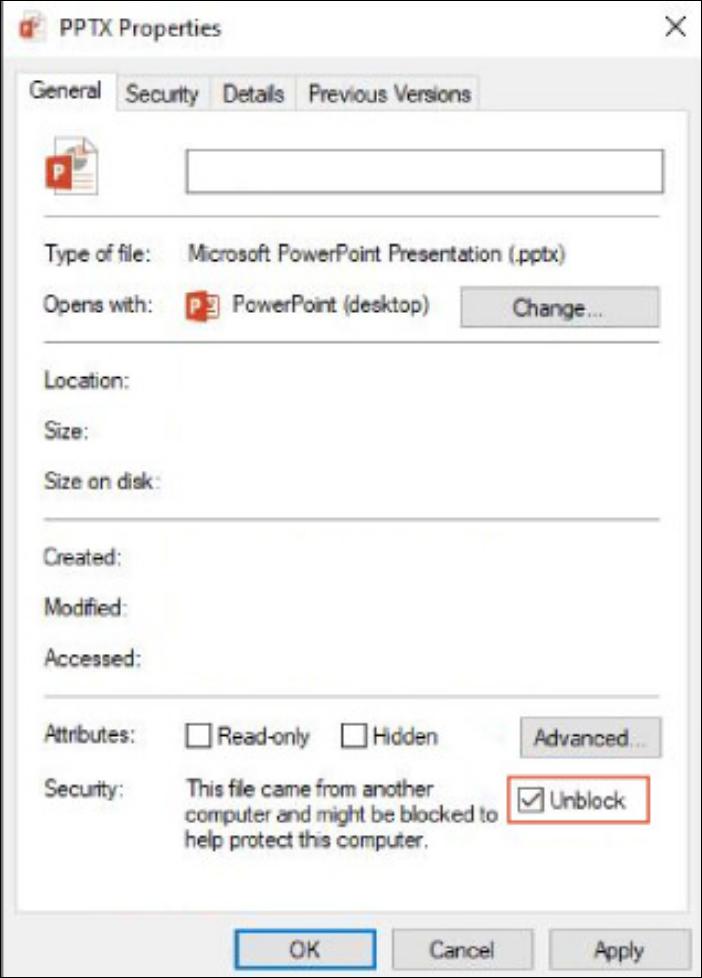
Langkah 4. Klik "Ok" atau "Guna" untuk mengesahkan perubahan.
Langkah 5. Cuba untuk mengakses fail PowerPoint sekali lagi.
Menggunakan pendekatan ini, anda boleh memintas sekatan keselamatan sistem anda atau PowerPoint telah diletakkan pada fail kerana risiko yang dilihat.
Kaedah ini juga boleh digunakan apabila anda menghadapi ralat di bawah:

Betulkan Powerpoint Mendapat Masalah dengan Kandungan dalam 5 Cara
Di sini anda akan menemui beberapa petua dan petua yang menakjubkan untuk menyelesaikan masalah ini dengan mudah. Baca lebih lanjut >>
Betulkan 7. Muat Naik dan Muat Turun Fail PowerPoint dalam Google Drive
Untuk menangani kemungkinan ralat "PowerPoint tidak boleh membaca 0" yang berpunca daripada format atau cabaran keserasian, penyelesaian melibatkan pemindahan pembentangan melalui Google Drive. Inilah yang perlu dilakukan:
Langkah 1. Pastikan fail PowerPoint semasa ditutup. Kemudian, klik butang "+ Baharu" untuk mengakses Google Drive anda.
Langkah 2. Navigasi ke "Slaid Google" > "Pembentangan Kosong."

Langkah 3. Teruskan ke "Fail" > "Import Slaid."
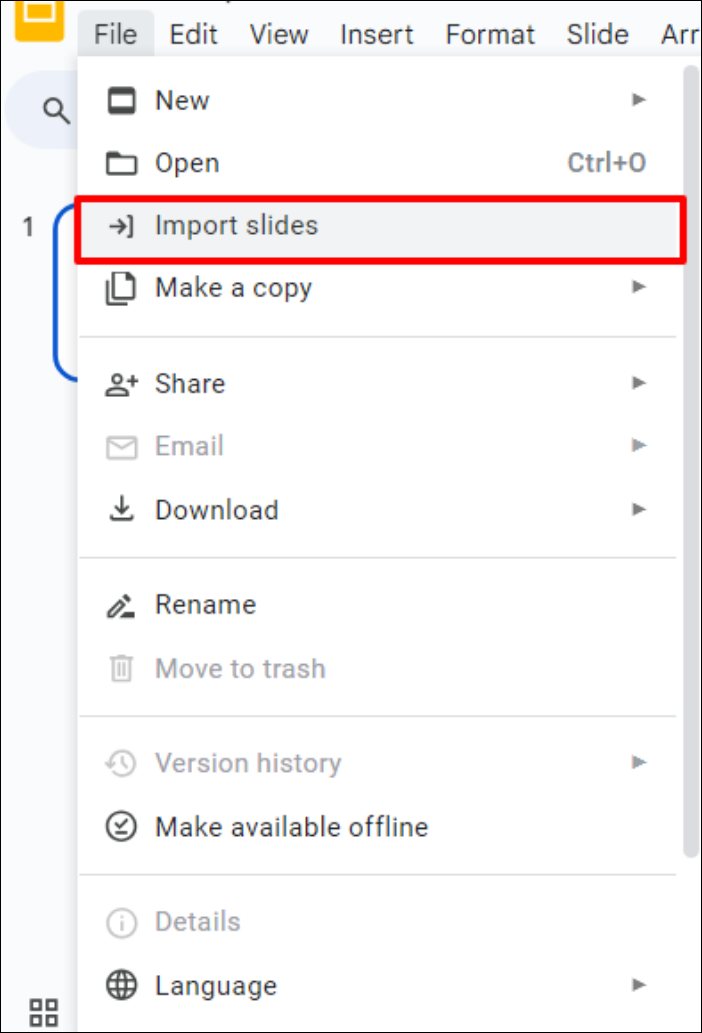
Langkah 4. Dalam tetingkap berikutnya, pergi ke tab "Muat Naik" dan pilih fail PowerPoint yang bermasalah. Tindakan ini akan memindahkan semua slaid ke Slaid Google.
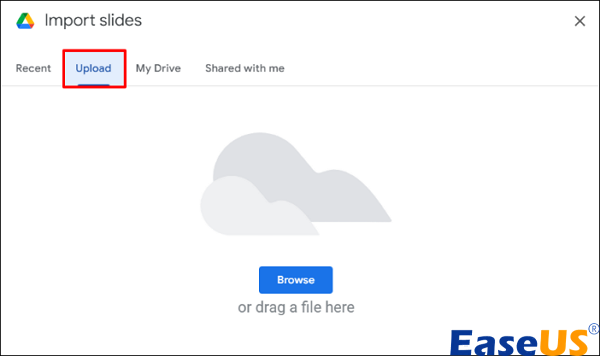
Langkah 5. Akhir sekali, pilih "Fail" > "Muat turun" > "Microsoft PowerPoint."
Tindakan ini akan memuat turun fail ke peranti anda, yang berpotensi menyelesaikan ralat.
Soalan Lazim tentang PowerPoint Can't Read ^0
Anda boleh membaca soalan dan jawapan ini untuk mendapatkan maklumat lanjut tentang ralat "PowerPoint tidak boleh membaca ^0".
1. Bagaimanakah cara saya membuka PowerPoint yang mengatakan tidak boleh membaca 0?
Untuk membuka PowerPoint:
- Pastikan semua sesi PowerPoint aktif ditutup.
- Aktifkan antara muka Windows dan input dijalankan ke dalam carian.
- Daripada pilihan yang dipaparkan, pilih yang pertama.
- Masukkan powerpnt /safe dan tekan "Enter" untuk memulakan Safe Mode dalam PowerPoint.
- Teruskan untuk membuka fail PowerPoint yang bermasalah.
2. Bagaimanakah saya boleh membetulkan kandungan PowerPoint yang tidak boleh dibaca dalam PPTX?
Berikut ialah pendekatan untuk menangani kebimbangan ini:
- Klik kanan fail PowerPoint dan pilih "Properties."
- Setelah berada dalam sifat fail, navigasi ke tab "Umum" dan tutupnya.
- Untuk mengalih keluar sekatan kandungan, klik pada pilihan "Nyahsekat".
- Sahkan pelarasan anda dengan mengklik "Guna."
- Sahkan resolusi dengan membuka semula fail yang bermasalah sebelum ini.
3. Mengapakah ia mengatakan PowerPoint tidak boleh membaca ^0?
Jika anda tertanya-tanya mengapa ini boleh berlaku, inilah sebabnya:
- ❓Format fail tidak serasi: PowerPoint mungkin mengalami kesukaran untuk mengakses fail jika ia daripada format lapuk yang tidak lagi dikenali atau dalam format yang tidak konvensional.
- 🦹♀️Kerosakan data: Sekiranya fail PowerPoint rosak, mungkin daripada gangguan sistem atau prosedur penyimpanan yang salah, mengaksesnya mungkin terbukti mencabar.
- ❔Masalah keserasian: Percubaan untuk melihat pembentangan yang dibuat dalam edisi PowerPoint yang lebih terkini menggunakan versi yang lebih lama boleh mencetuskan isu keserasian.
- 🔁Ciri tidak serasi: Masalah mungkin timbul jika PowerPoint anda mengandungi komponen atau fungsi yang tidak serasi dengan versi semasa anda, seperti animasi rumit, fon tertentu atau item bersepadu.
Kata Akhir
Sepanjang artikel ini, kami telah menyelidiki pelbagai kaedah dan penyelesaian untuk menangani ralat biasa PowerPoint seperti PowerPoint tidak boleh membaca ^0 dan cabaran yang sering dihadapi oleh pengguna. Daripada menggunakan mod selamat dan melaraskan format fail kepada memanfaatkan platform dalam talian seperti Google Drive, matlamatnya adalah untuk memperkasakan anda dengan teknik penyelesaian masalah yang berkesan.
Walau bagaimanapun, saya amat mengesyorkan memuat turun Pembaikan Dokumen EaseUS Fixo untuk penyelesaian yang komprehensif dan boleh dipercayai. Perisian ini telah terbukti menjadi pengubah permainan untuk ramai, menawarkan alat dan ciri yang mantap yang disesuaikan untuk membaiki ketidakkonsistenan dan ralat dokumen.
Was This Page Helpful?